- Impresión
- OscuroLigero
- PDF
Importación Masiva de Datos de Lista de Clientes
- Impresión
- OscuroLigero
- PDF
Es fácil agregar y actualizar clientes individuales en su lista de clientes de STACK , pero si tiene una gran lista de información que desea agregar o editar, podemos importar la información de forma masiva utilizando nuestra plantilla de importación CSV.
Descargará una plantilla de importación en blanco o exportará un archivo CSV con la información de su lista de clientes actual desde la aplicación STACK, ingrese la información que desea agregar/actualizar en la plantilla y luego envíenosla para que la carguemos.
NOTA: Debe ser propietario de una cuenta para utilizar esta función.
Lo Que se Puede y no se Puede Importar
Esta información del cliente se puede actualizar a través de la importación:
Compañía
Nombre
Apellido
País
Línea de Dirección 1
Línea de Dirección 2
Ciudad
Estado
Código Postal
Correo Electrónico
Teléfono
Esto no se puede hacer a través de la importación:
Eliminar una lista de clientes.
Restablecer una lista de clientes previamente eliminada.
Descargar o Exportar la Plantilla de Lista de Clientes
Si solo desea agregar nuevos clientes a su lista de clientes, elija la opción Descargar plantilla de importación en el paso 5 a continuación. Esto le dará una plantilla en blanco.
Si desea actualizar los datos de los clientes existentes en su lista de clientes, debe elegir la opción Exportar a CSV en el paso 5 a continuación. Esto le dará un archivo CSV con la información de su lista de clientes actual que puede editar.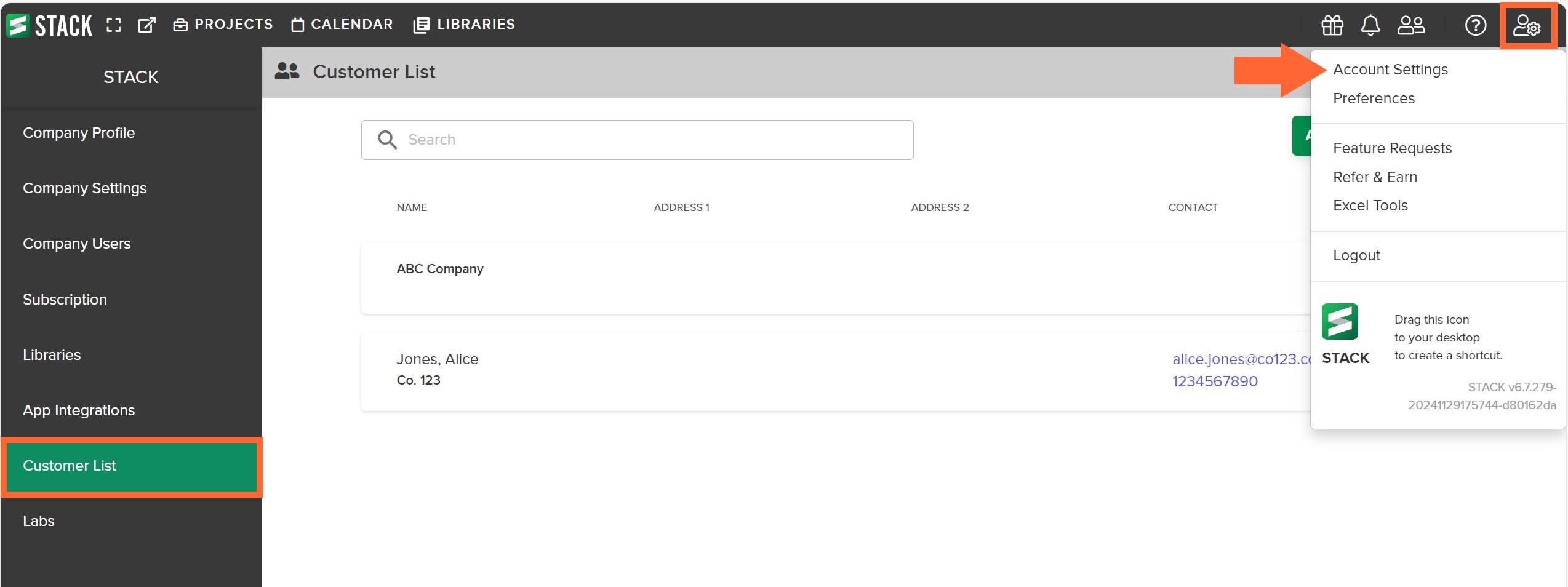
Haga clic en el Icono Configuración (Settings icon) a la derecha de la barra de herramientas de navegación principal.
Seleccione Configuración de la Cuenta (Account Settings) en el menú desplegable.
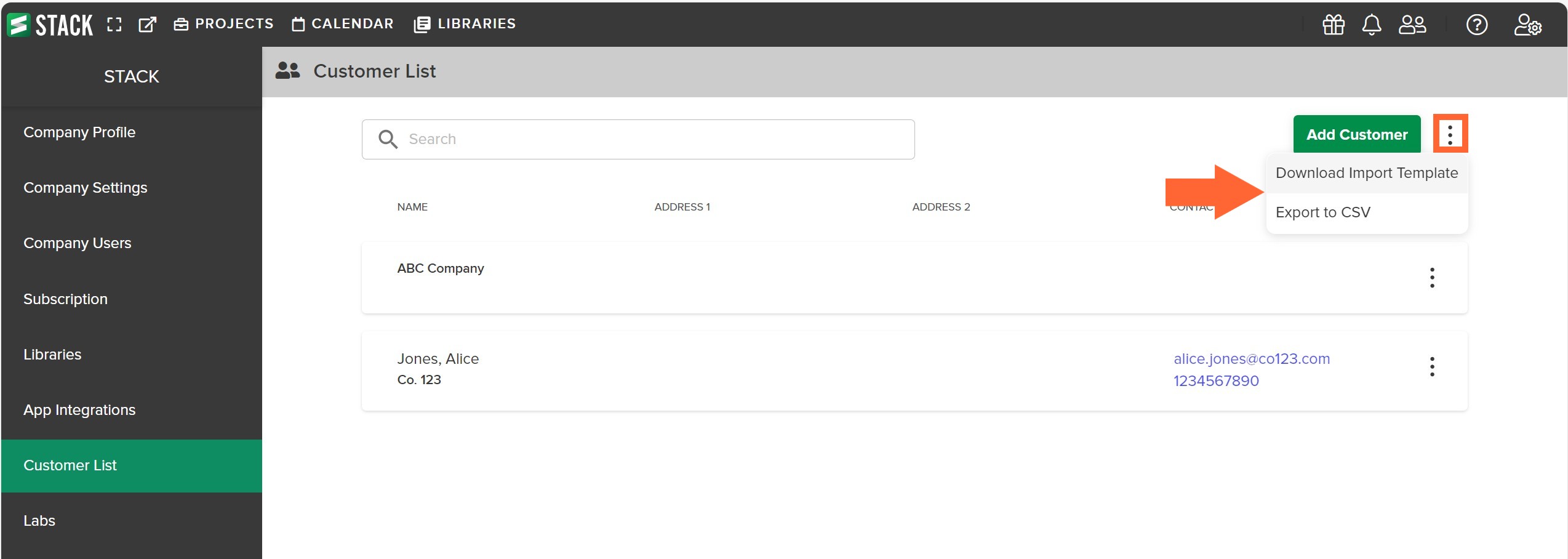
Haga clic en Lista de Clientes (Customer List) en el panel izquierdo.
Haga clic en los tres puntos en el extremo derecho de Agregar cliente (Add Customer).
Seleccione Descargar Plantilla de Importación (Download Import Template) o Exportar a CSV (Export to CSV).
(El archivo seleccionado se guardará en la carpeta Descargas (Downloads) de su dispositivo).
Importación de Lista de Clientes
Siga las instrucciones anteriores para descargar una plantilla de importación en blanco o exportar un archivo CSV con la información actual de su lista de clientes.
Abra el archivo descargado e ingrese los datos que desea editar o agregar.
No edite, elimine ni agregue encabezados de columna en la plantilla.
Si utiliza la opción Descargar Plantilla de Importación (Download Import Template), asegúrese de eliminar los datos de ejemplo que se muestran.
Asegúrese de que no haya filas en blanco entre los datos ni columnas ocultas.
El campo CompanyName (Nombre de la empresa) es obligatorio; asegúrese de que esté completo para cada cliente.
Si usa la opción Exportar a CSV (Export to CSV), no edite ni elimine datos en la columna ExportID. (Si la plantilla que cargamos no incluye el ID de exportación o tiene un ID de exportación diferente, se creará una nueva lista de clientes en lugar de actualizar la lista de clientes existente).
Guarde la plantilla actualizada como un tipo de archivo CSV UTF-9 .
Comuníquese con su representante de cuenta de STACK o con el agente de Arrencion al cliente de STACK para programar la importación.

